
Zoomミーティングルームを固定にする方法(パーソナルミーティングID)
Zoomで面談やセミナーを行う際、都度都度新たなミーティングルームを準備して連絡をするのは面倒ですよね。
いつも使うミーティングルームを固定にしておくことができるのです。
ミーティングルームの固定は「いつもの会議室にきてもらう」イメージ
毎回新たなミーティングルームを準備するのは、毎回レンタル会議室を予約しておいて、集まる人も自分もその会議室に行くイメージ。

対する固定したZoomミーティングルームは、自分がいつもいる会議室に入れ替わり人が訪問してくるイメージです。
私の場合、いつ個別相談の予約が入るかわからず、深夜に予約が入って翌日朝なんてこともあるので固定のミーティングルームにしています。
クラウドに保存してあるので突然のミーティングには保存してあるURLを送ればいいし、自動返信メールにも入れています。
固定のZoomミーティングルームを使う方法
Zoomを開きスケジュールをクリックします。
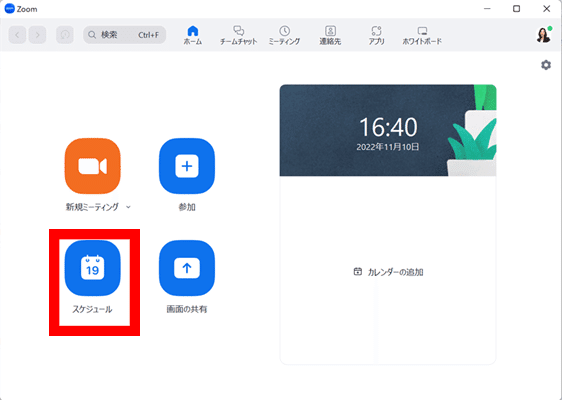
自動的に生成にチェックが入っているので、パーソナルミーティングIDにチェックを入れます。
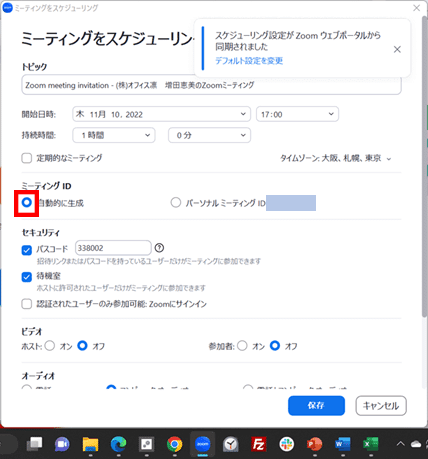
パーソナルミーティングIDが発行されたかと思います。パスワードは任意のものに変更できます。
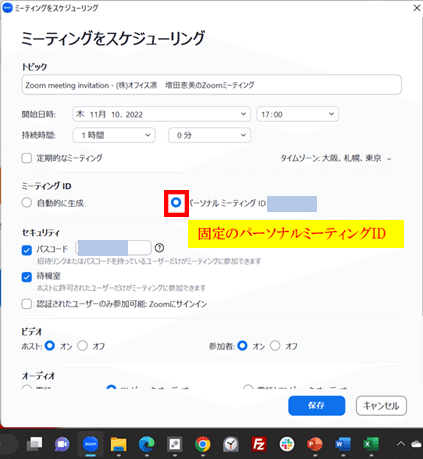
同じミーティングルームを使う際、次の人が早めに来ることもありますので、待機室には必ずチェックを入れておいた方がいいです。
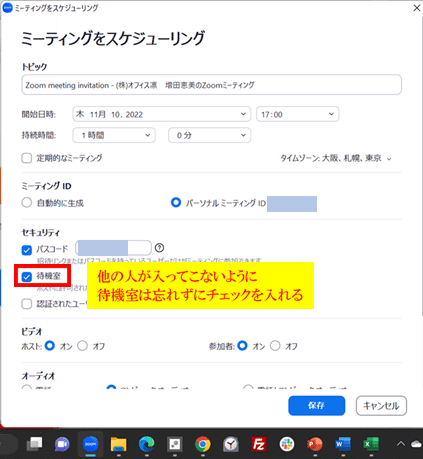
保存をするとミーティングルームが予約されますので、下記の部分を保存してください。保存後予定はキャンセルして大丈夫です。
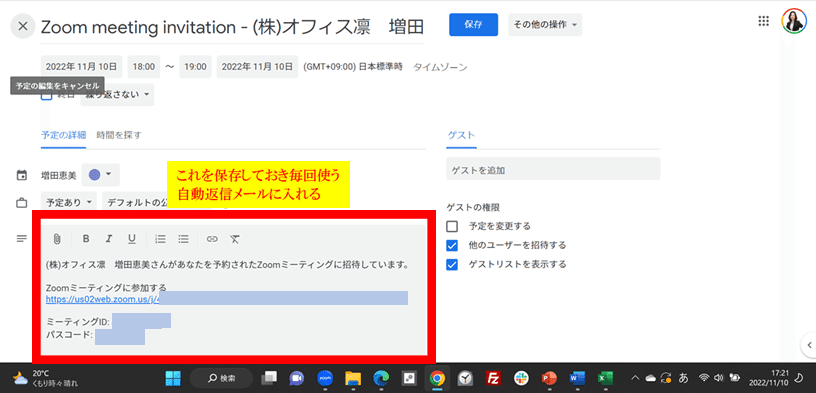
自分の会議室に来てもらいましょう
もう何年も固定のパーソナルミーティングルームに来てもらっています。
途中何度か長時間の講座用に新たなミーティングルームを発行したこともありましたが、やはり面倒臭くなりやめました。
オンラインでの個別セッションやイベント開催が多い方は、いつも同じ会議室で待っていてお迎えする方が便利です。URLを保存しておけば、突然のミーティングの際にも新たに作る必要もなく直ぐにお知らせできます。
デメリットがあるとすれば、いつものミーティングルームを知っている人は誰でも入れることです。が、何年も固定で使っていますが、乱入されたことはありません。
連続して予定が入っている場合、どうしても時間より早く入る人がいて、前のミーティングが終わっていない場合もあるので、待機室でお待ちいただくように設定しておくことは必要です。
パーソナルミーティングルームを作り、自分の会議室に来てもらってくださいね。
◆増田恵美プロフィール
◆公式ブログ
◆(株)オフィス凜公式サイト
◆セミナー情報一覧
◆ご提供中のサービスメニュー
◆お客様の声
◆お問い合わせ


この記事が気に入ったらサポートをしてみませんか?
